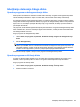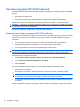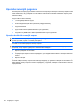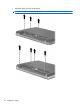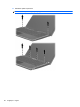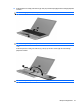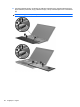HP ProBook Notebook PC User Guide - Windows 7
Izboljšanje delovanja trdega diska
Uporaba programa za defragmentiranje diska
Med uporabo računalnika se datoteke na trdem disku razdrobijo. Program za defragmentiranje diska
združi razdrobljene datoteke in mape na trdem disku, tako da lahko sistem deluje učinkoviteje.
Ko zaženete program za defragmentiranje diska, bo ta deloval samostojno. Glede na velikost vašega
trdega diska in število fragmentiranih datotek, bo program za defragmentiranje diska morda potreboval
dlje kot eno uro, da zaključi postopek. Morda je bolje, če ga nastavite, da deluje ponoči ali kadar ne
potrebujete računalnika.
HP priporoča, da trdi disk defragmentirate najmanj enkrat mesečno. Program za defragmentiranje diska
lahko nastavite tako, da se bo samodejno zagnal enkrat mesečno, vendar pa lahko računalnik kadar
koli defragmentirate tudi ročno.
Zagon programa za defragmentiranje diska:
1. Izberite Start, Vsi programi, Pripomočki, Sistemska orodja, Program za defragmentiranje
diska.
2. Kliknite Defragmentiraj.
OPOMBA: V programu Windows je za izboljšanje varnosti vašega računalnika vključena funkcija
Nadzor uporabniških računov. Morda boste morali dati dovoljenje ali vnesti geslo za opravila, npr.
namestitev aplikacij, uporabo orodij ali spreminjanje nastavitev operacijskega sistema Windows.
Dodatne informacije poiščite v pomoči in podpori operacijskega sistema Windows.
Dodatne informacije najdete v meniju Pomoč programa za defragmentiranje diska.
Uporaba programa za čiščenje diska
Program za čiščenje diska pregleda, ali so na trdem disku nepotrebne datoteke, ki jih lahko varno
izbrišete, s čimer sprostite prostor na disku in omogočite učinkovitejše delovanje računalnika.
Zagon programa za čiščenje diska:
1. Izberite Start, Vsi programi, Pripomočki, Sistemska orodja, Čiščenje diska.
2. Sledite navodilom na zaslonu.
Izboljšanje delovanja trdega diska 89